Részletes információt az oldal használatáról a Felhasználói Kézikönyvben talál.
[. . . ] Regisztráció és terméktámogatás:
www. philips. com/welcome
PhotoFrame
SPF1307 SPF1327
Használati útmutató
Tartalom
1 Fontos tudnivalók Biztonság Biztonsági el írások és karbantartás Egyéb tudnivalók Szerz i jogvédelem Selejtezés Vev tájékoztató az újrahasznosításról Környezetvédelem Deklaráció a tiltott anyagokról 2 A PhotoFrame készülék A PhotoFrame áttekintése Bevezetés A doboz tartalma 3 Az els lépések A kitámasztó felszerelése Hálózati táplálás csatlakoztatása A PhotoFrame bekapcsolása A PhotoFrame kikapcsolása Fényképek átvitele 4 Fényképek megjelenítése Diabemutató és fényképek kezelése Diabemutató képváltási gyakoriságának választása Képek sorrendjének választása Fénykép elforgatása Fénykép másolása Fénykép törlése Fényképeffekt választása Óra/naptár választása Fénykép zoomolása és pásztázása 5 Böngészés Album/mappa létrehozása Album átnevezése Fényképek többszörös kiválasztása 6 Óra és naptár 7 Ébresztés 8 Gyorsmenü 2 2 2 2 2 2 2 3 3 4 4 5 5 6 6 6 7 8 8 10 10 11 11 11 11 12 12 12 13 14 14 15 15 16 17 18
9 Beállítások Menünyelv kiválasztása Fényer beállítása Id ésdátum beállítása Kijelz automatikus bekapcsolása/kikapcsolása A PhotoFrame , , hibernálása" Automatikus elforgatás beállítása Billenty hang bekapcsolása/kikapcsolása Tárolóeszköz tartalmának védelme/védelem feloldása Bemutató (demo) üzemmód bekapcsolása/kikapcsolása Diabemutató beállítása Képátmenet módjának választása Fénykép hátterének választása Fotókollázs megjelenítése A PhotoFrame információinak megtekintése Gyári beállítások visszaállítása A PhotoFrame formázása 10 A PhotoFrame frissítése 11 Termékinformáció 12 Gyakran feltett kérdések 13 Fogalmak magyarázata
19 19 19 19 20 21 21 21 22 22 23 23 23 24 24 24 25 26 27 29 30
Segítségre van szüksége?Kérjük, látogasson el a www. philips. com/welcome weboldalra, ahol sok támogató anyagot talál, többek között használati útmutatókat, a legújabb szoftverfrissítéseket, és válaszokat a gyakran feltett kérdésekre.
1
1 Fontos tudnivalók
Biztonság
Biztonsági el írások és karbantartás
· Soha ne nyomja, nyomja, dörzsölje vagy üsse meg a képerny t kemény tárgyakkal, mivel az a képerny javíthatatlan károsodását okozhatja. · Ha hosszabb ideig nem használja a készüléket, húzza ki a konnektorból!· A kijelz tisztítása el tt kapcsolja ki a készüléket, és húzza ki a konnektorból! [. . . ] A
2
Válasszon egy opciót, majd nyomja meg a gombot a jóváhagyáshoz. · [Status]: A PhotoFrame-re vonatkozó információ megtekintése. · [Brightness]: A / gombbal állítsa be a fényer t, majd nyomja meg a gombot.
· A gyorsmenüb l való kilépéshez nyomja meg ismét a gombot.
18
9 Beállítások
Menünyelv kiválasztása 1
Válassza a [Settings] menüt, majd nyomja meg a gombot.
2
Válassza a [Brightness] almenüt, majd nyomja meg a gombot.
3
A / gombbal állítsa be a fényer t, majd nyomja meg a gombot.
2
Válassza a [Language] almenüt, majd nyomja meg a gombot.
Id és dátum beállítása 1 3
Válasszon egy nyelvet, majd nyomja meg a gombot. Válassza a [Settings] menüt, majd nyomja meg a gombot.
Fényer beállítása 1
Válassza a [Settings] menüt, majd nyomja meg a gombot.
2
Válassza a [Time and Date] almenüt, majd nyomja meg a gombot.
19
3
Válassza a [Set Time] / [Set Date] / [Set Time Format] / [Set Date Format] opciót, majd nyomja meg a gombot.
1
Válassza a [Settings] menüt, majd nyomja meg a gombot.
4
A /// gombbal állítsa be az id t és a dátumot, majd nyomja meg a gombot.
2 3
Válassza a [Smart Power] almenüt, majd nyomja meg a gombot. Válassza a [Timer] pontot, majd nyomja meg a gombot. · Az automatikus bekapcsolás/kikapcsolás hatástalanításához válassza az [Off]-ot, majd nyomja meg a gombot.
Kijelz automatikus bekapcsolása/kikapcsolása
A Smart Power funkcióval a PhotoFrame-en beállíthatók az id pontok, hogy mikor kapcsoljon automatikusan be vagy ki. Megjegyzés
· Miel tt az automatikus bekapcsolás/kikapcsolás funkciót beállítja, ellen rizze a PhotoFrame-en, hogy az id helyesen van-e beállítva.
4
Válassza a [Set On Timer] / [Set Off Timer] opciót, majd nyomja meg a gombot.
5
A /// gombbal állítsa be az id pontot, majd nyomja meg a gombot.
20
A PhotoFrame , , hibernálása" 1
Válassza a [Settings] menüt, majd nyomja meg a gombot.
1
Válassza a [Settings] menüt, majd nyomja meg a gombot.
2 2 3
Válassza a [Hibernate] (hibernálás) almenüt, majd nyomja meg a gombot. Válasszon egy opciót, majd nyomja meg a gombot. beállított id tartam után a PhotoFrame A hibernálja magát. · A hibernálás funkció letiltásához használja a [Never] opciót, majd nyomja meg a gombot.
Válassza az [Auto Orientate] (automatikus elforgatás) menüpontot, majd nyomja meg a gombot.
3
Válassza az [On] (bekapcsolás) opciót, majd nyomja meg a gombot. · Az automatikus elforgatás funkció kikapcsolásához válassza az [Off] (kikapcsolás) opciót, majd nyomja meg a gombot.
Billenty hang bekapcsolása/kikapcsolása
· A hibernálásból a gomb nyomva tartásával hozhatja vissza a PhotoFrame-et.
1
Válassza a [Settings] menüt, majd nyomja meg a gombot.
Automatikus elforgatás beállítása
Az automatikus elforgatás funkció segítségével a fényképek a PhotoFrame vízszintes/függ leges elhelyezését l függ en mindig helyes állásban jelenhetnek meg.
21
2
Válassza a [Set Beep] menüpontot, majd nyomja meg a gombot.
3
Válassza a [Disable Deleting] opciót a törlési funkció kikapcsolásához, majd nyomja meg a gombot. · Válassza az [Enable Deleting] opciót a törlési funkció bekapcsolásához, majd nyomja meg a gombot.
Bemutató (demo) üzemmód bekapcsolása/kikapcsolása 3
Válassza az [On] (bekapcsolás) opciót a billenty hang bekapcsolásához. · A billenty hang kikapcsolásához válassza az [Off] (kikapcsolás) opciót, majd nyomja meg a gombot.
1
Válassza a [Settings] menüt, majd nyomja meg a gombot.
Tárolóeszköz tartalmának védelme/védelem feloldása
A PhotoFrame-en elérhet tárolóeszközön engedélyezheti a törlés funkciót. Ha a fájlokat védeni akarja a véletlen törlés ellen, letilthatja a törlés funkciót.
2
Válassza a [Demo] menüpontot, majd nyomja meg a gombot.
1
Válassza a [Settings] menüt, majd nyomja meg a gombot.
3 2
Válassza a [Memory card] menüpontot, majd nyomja meg a gombot.
Válassza az [On] (bekapcsolás) opciót a demo bemutató bekapcsolásához, majd nyomja meg a gombot.
a Demo üzemmód be van kapcsolva Ha (On), a PhotoFrame automatikusan lejátssza a Demo diabemutatót, amennyiben a tápkábel csatlakoztatva van. · Ha ki akarja kapcsolni a Demo üzemmódot, az indulásnál válassza az [Off] opciót, majd nyomja meg a gombot.
22
Diabemutató beállítása
Képátmenet módjának kiválasztása
2 3
Válassza a [Slideshow] almenüt, majd nyomja meg a gombot. Válassza a [Background Color] (háttérszín) pontot, majd nyomja meg a gombot.
1
Válassza a [Settings] menüt, majd nyomja meg a gombot.
4 2 3
Válassza a [Slideshow] almenüt, majd nyomja meg a gombot. Válassza a [Transition Effect] (átmenet effekt) pontot, majd nyomja meg a gombot.
Válasszon egy opciót, majd nyomja meg a gombot. egy háttérszínt választ, a PhotoFrame a Ha fényképet ezzel a háttérszínnel jeleníti meg.
4
Válassza ki a kívánt átmenet effektet, majd nyomja meg a gombot.
az [Auto Fit] (méretre igazítás) opciót Ha állítja be, a PhotoFrame megnyújtja a képet, hogy kitöltse a teljes kijelz t, akár a kép arányainak eltorzítása árán is.
Fénykép hátterének kiválasztása
1
Válassza a [Settings] menüt, majd nyomja meg a gombot.
a [RadiantColor] opciót használja, a Ha PhotoFrame a fénykép szélein talált színeket folyatja tovább a képerny széléig, így tölti ki az üres helyet fekete csíkok vagy a kép eltorzítása nélkül.
23
A PhotoFrame információinak megtekintése 1
Válassza a [Settings] menüt, majd nyomja meg a gombot.
Fotókollázs megjelenítése
1
Válassza a [Settings] menüt, majd nyomja meg a gombot.
2
Válassza az [Info] menüpontot.
2 3
Válassza a [Slideshow] almenüt, majd nyomja meg a gombot. Válassza a [Collage] (kollázs) pontot, majd nyomja meg a gombot. PhotoFrame-re vonatkozó információk A megjelennek a képerny jobb oldalán: a bels memória mérete, a felhasznált memória mérete, a szabad kapacitás és a szoftververzió száma.
Gyári beállítások visszaállítása 1 4
Válasszon egy kollázs opciót, majd nyomja meg a gombot. · A kollázs funkció kikapcsolásához válassza a [Single] opciót, majd nyomja meg a gombot. Válassza a [Settings] menüt, majd nyomja meg a gombot.
24
2 3
Válassza a [Reset] menüpontot, majd nyomja meg a gombot. [. . . ] Mi a legjobb fénykép-felbontás a PhotoFrame-en való megjelenítéshez?A legjobb felbontás a 440 x 270, 880 x 540 vagy hasonló formátumú. Miért kapcsol ki automatikusan a PhotoFrame?Ha bekapcsolja a hibernálás vagy a SmartPower funkciót, a PhotoFrame automatikusan kikapcsol az el re beállított id pontban. [. . . ]

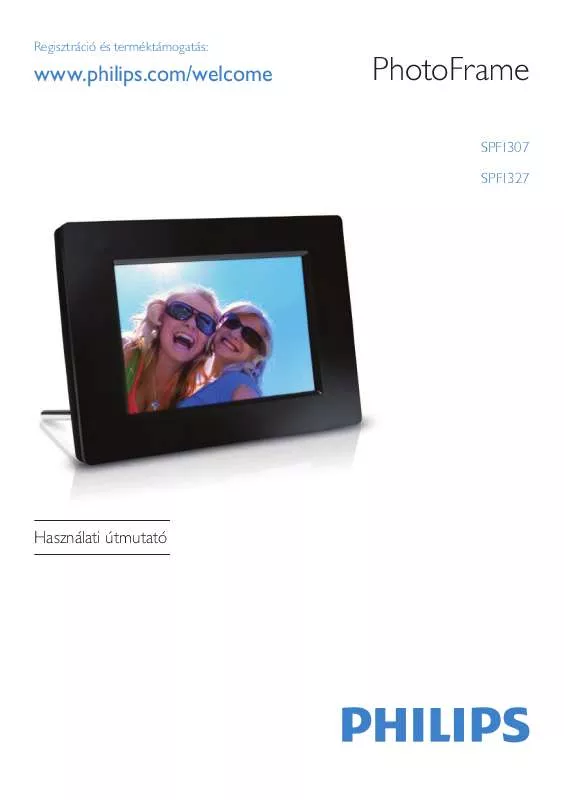
 PHILIPS SPF1307 BROCHURE (403 ko)
PHILIPS SPF1307 BROCHURE (403 ko)
 PHILIPS SPF1307 (1549 ko)
PHILIPS SPF1307 (1549 ko)
 PHILIPS SPF1307 annexe 1 (1549 ko)
PHILIPS SPF1307 annexe 1 (1549 ko)
 PHILIPS SPF1307 annexe 2 (1562 ko)
PHILIPS SPF1307 annexe 2 (1562 ko)
 PHILIPS SPF1307 BROCHURE (384 ko)
PHILIPS SPF1307 BROCHURE (384 ko)
 PHILIPS SPF1307 QUICK START GUIDE (2672 ko)
PHILIPS SPF1307 QUICK START GUIDE (2672 ko)
